Valintanäppäin on tehokas liittolainen siirtymässä uudesta, aloittelevasta OS X -käyttäjästä haluamaasi tehokäyttäjäksi. Valikkorivillä on paljon ominaisuuksia, jotka on piilotettu tämän aliarvostetun ja vaatimattoman Option -näppäimen taakse.
Tässä on joitain hyödyllisempiä.
Muuta ääniasetuksia nopeasti

Yleensä, jos haluat muuttaa ääniasetuksia, käynnistät Järjestelmäasetukset, napsautat Ääniasetukset -ruudun kuvaketta ja vaihdat sitten äänen ulostulo- ja tuloasetuksia sieltä. Käytä sen sijaan Option -näppäintä - pidä sitä painettuna, kun napsautat Äänenvoimakkuus -valikkorivin kuvaketta, ja pääset käsiksi yhdistettyihin tuloihin ja lähtöihin.
Lisää langatonta tietoa

Jos napsautat valikkorivin WiFi -sateenkaaria, näet lähellä olevat käytettävissä olevat WiFi -verkot ja lukkokuvakkeen, jos ne ovat salasanasuojattuja. Pidä Option -näppäintä painettuna, niin näet paljon tietoa yhdistetystä WiFi -solmusta, mukaan lukien sen SSID, 802.11 -tyyppi, johon olet yhteydessä, kanava, signaalin voimakkuus ja nopeus tarttuminen. Kaikki tämä voi auttaa, jos etsit vianmääritystä hitaaseen WiFi -yhteyteen.
Bluetooth -lisätiedot

Yleensä Bluetooth -valikkorivin kuvakkeen avulla voit muodostaa yhteyden jo pariksi liitettyihin laitteisiin, avata Asetukset -ruudun ja ottaa Bluetoothin käyttöön tai poistaa sen käytöstä. Lisää Option -näppäin, kun napsautat sitä, ja näet Bluetooth -versionumeron (hyödyllistä, jos tarkistat, ovatko tietyt kuulokkeet tai kaiutin toimii Macin kanssa), Macin nimi (hyvä, kun siihen liitetään toinen laite) ja Bluetooth -osoite (hyödyllinen ongelmien karttoittaminen). Voit myös luoda Bluetooth -diagnostiikkaraportin työpöydällesi, jos se kelluu veneessäsi.
Ohita tämä Mac
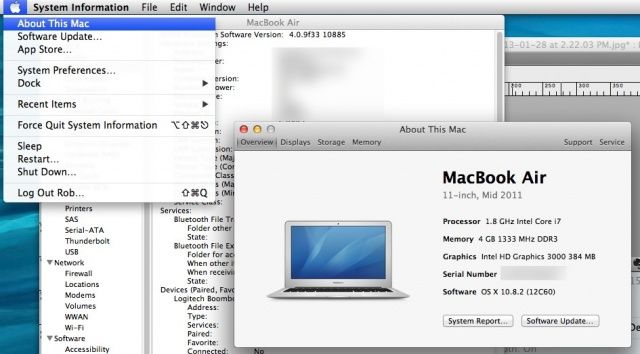
Normaalisti, kun napsautat Omenavalikkoa, näet "Tietoja tästä Macista", joka näyttää yleiskatsauksen Macin tiedoista, kuten sen suorittimesta, muistista ja käyttämästäsi OS X -versiosta. Napsauta sitten "Lisätietoja ..." -painiketta ja sitten "Järjestelmäraportti ..." päästäksesi jättilistalle Macisi ja sen useiden osajärjestelmien teknisistä tiedoista. Jos haluat ohittaa kaiken, paina vaihtoehto -näppäintä, kun napsautat Apple -valikkoa, ja siirryt suoraan järjestelmäraporttiin.
Kuva: NTL -maailma

![IPhonen hallitseminen paremmaksi rakastajaksi: Hoito [iOS -vinkit]](/f/be9a638a311c0bdb36abb1a03200ba0e.jpg?width=81&height=81)